Ny Yandex-metrik giver dig mulighed for at overvåge webstedstrafik. Tidligere, når koden blev installeret, blev der ikke vist informanter, der giver besøgende mulighed for at evaluere ressourcens succes. Oplysningerne var kun tilgængelige for ejere på en bestemt tjeneste.

Nu kan webmasteren installere et skilt på sit websted med antallet af daglige besøgende og andre oplysninger. For at gøre dette skal du vide, hvordan du bruger Yandex-metrikken.
I denne tjeneste kan du bruge både simple tællere til at se statistikker og analysere effektiviteten af reklamekampagner og se tydeligt, hvad hver bruger gør på ressourcen.
Konkurrencedygtig Google Analytics har flere funktioner, men den inkluderer ikke en webbrowser, der optager video med musebevægelser. Og dette værktøj kan give dig mulighed for at sætte knappen "Køb" på det rigtige sted i onlinebutikken, hvilket øger overskuddet flere gange. Det er kommercielle websteder, der har brug for sådanne muligheder.

Informationsressourcer har også brug for et værktøj som Yandex. Metrica. Besøg skranken og andre tilgængelige servicemulighederhjælpe med at opsætte den korrekte navigation og gøre designet bekvemt.
Hvad kan du gøre med en metric?
- Sammenlign effektiviteten af henvisninger fra forskellige kilder. Dette kan gøres ved hjælp af Target Call-tjenesten.
- Spor fremmøde uden at gå dybt ind i det.
- Analyser besøgendes aktivitet på ressourcesider.
- Detekter klik- og linkmål.

Handlingsvejledning
- Hvordan installeres "Yandex. Metrika"? Først skal du have en kode. Du skal gå til den relevante sektion og klikke på knappen "Få tæller".
- Dernæst skal du logge ind på Yandex (indtast dit e-mail-login og din adgangskode). Hvis der ikke er nogen registrering der endnu, er det tid til at tage dette skridt. Hvis brugeren på tidspunktet for modtagelse af tælleren allerede var autoriseret i Yandex, vil han straks gå til siden, hvor du skal tilføje webstedet til det statistiske system. For at gøre dette skal du kun angive URL'en og navnet. Det anbefales også at markere feltet "Via SMS".
- Hvordan bruger jeg Yandex-metrikken? Denne tjeneste kan ud over spørgsmål om besøg på stedet overvåge dens tilgængelighed. Hvis der opstår problemer, modtager webmasteren en sms, så han kan løse problemet rettidigt.
- Når alle parametrene er indtastet, skal du klikke på knappen "Fortsæt". En side med en kode åbnes. Hav ikke travlt med at kopiere det. Det er bedre at se nærmere på indstillingerne og tilføje andre muligheder. Afhængigt af dem ændres koden.
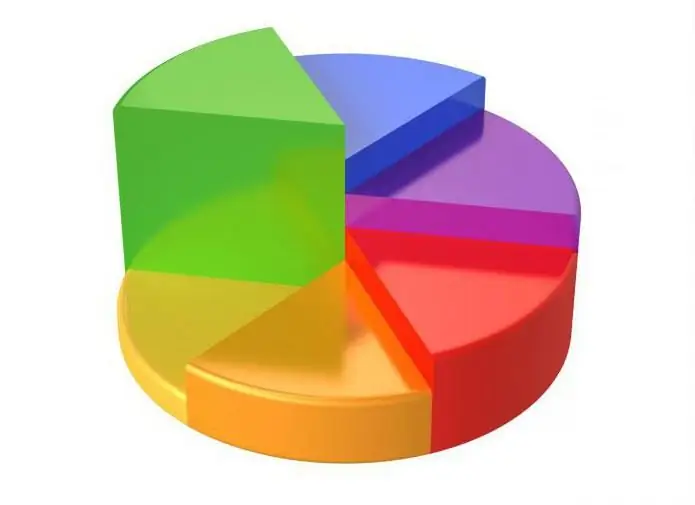
I standardtilstand vil et klikkort blive genereret, og eksterne links fra "Del"-blokken vil blive taget i betragtning, og afvisningsprocenten vil vise en mindre detaljeret værdi.
Hvis ressourcen er et kommercielt projekt, bør du bestemt prøve "webvisor"-funktionen. Der, i en fane, der er specielt beregnet til dette, kan du foretage de nødvendige indstillinger.
Hvordan bruger jeg Yandex-metrikken? Har du brug for en synlig tæller, så markerer du blot feltet ud for "Informer". Dens ikon vises til højre, som kan konfigureres yderligere. Der er mulighed for at justere dens farve og udseende.
Installation af en metrisk tæller på webstedet
Hvis meddeleren er aktiveret, vil tælleren vises i koden, som vil blive opdelt i to dele. Den første skal indsættes i skabelonen, hvor information om den opnåede trafik skal vises, og den anden skal placeres, så den indlæses på en hvilken som helst side.
Eksempel på upload af kode til Joomla
For at gøre dette skal du oprette forbindelse via FTP og i editoren af INDEX. PHP-filen, som er placeret i mappen med den anvendte skabelon, skal du indsætte koden før /body-afslutningstagget. Efter at have gemt alle ændringer.
Eksempel på upload af WordPress-kode
Hvordan er Yandex. Metrica konfigureret? Redigering kræver filen FOOTER. PHP. I slutningen af indholdet (svarende til den forrige metode), skal du placere koden og gemme alle ændringer, der er foretaget i filen.
Hvad kan tjenesten?
Hvordan bruger jeg Yandex-metrik? fanen"Mål" skal ikke udfyldes med det samme. Dette kan gøres, efter at koden er modtaget, hvilket vil være nødvendigt for at overvåge effektiviteten af forskellige parametre. For eksempel klik på annoncer. Det er også nemt at spore, hvor mange brugere der har tilføjet et produkt til deres indkøbskurv eller abonneret på ressourcenyheder.
Filtre giver dig mulighed for at afskære unødvendige oplysninger, såsom dine egne besøg på webstedet eller besøg af søgerobotter.
Fremragende muligheder åbnes af "Adgang"-muligheden. Her skal du tilføje en bruger, så han kan spore ressourcens statistik. Der er to måder at konfigurere på: "Kun visning" eller "Fuld adgang". Den anden mulighed giver mulighed for alle handlinger fra en anden bruger, undtagen sletning af tælleren.
Hvordan sletter man en unødvendig tæller?
I den generelle liste, hvor kort information om hver enkelt vises, er kurven i Yandex. Metrica-tjenesten overfor. Tælleren kan nemt fjernes ved at klikke på den. På samme sted, når du klikker på redigeringsknappen, kan du nemt redigere og justere indstillingerne.
Hvilke andre spændende muligheder er der?
Flere tilføjelser om, hvordan man bruger Yandex-metrikken. Du kan tilslutte yderligere funktioner ved at bruge knappen "Rediger", som er placeret ved siden af tælleren.
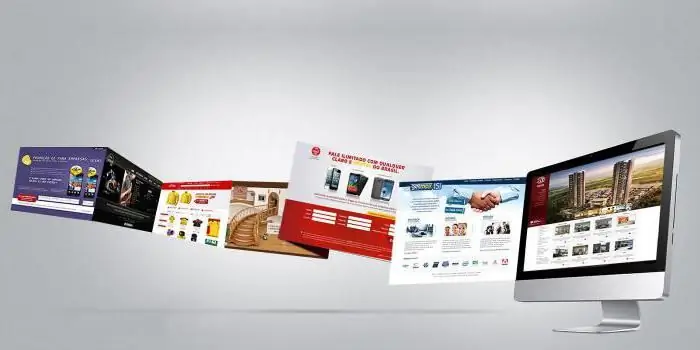
I sektionen "Kode" kan du indstille de nødvendige afkrydsningsfelter (klik på kort, webbrowser og andre) og indsætte den modtagne kode på webstedet igen.
En god mulighed er "Nøjagtig afvisningsprocent", det anbefales at indstille den for pålidelighed.
Se resultaterne af webbrowseren oglinkkort kan findes på den tilsvarende statistikside (i toppanelet "Adfærd", hvis du skifter til den gamle stil).
Kort over links giver dig mulighed for at se dem, der er efterspurgt i en bestemt periode. Rapporten udgives i farver. Hvis linkene er fremhævet med lilla, er der få overgange, og tættere på rødt er det modsatte tilfældet. Derudover kan du se diagrammet efter dag.
Klikkort er en lidt anderledes mulighed. Den viser de klik, der blev foretaget på webstedet. Du kan se rapporten for et bestemt tidsinterval. Farveoplysninger vises også.






